Standardmäßig zeigt Windows 10 das Netzwerksymbol im Navigationsbereich des Datei-Explorers an. Es ist nützlich, schnell in Ihrem lokalen Netzwerk zu surfen. Für Benutzer, die nur einen PC und kein Heimnetzwerk haben, oder für Benutzer, die eine andere Art der Netzwerkfreigabe anstelle des Standard-Windows-SMB-Protokolls bevorzugen, kann dieses Symbol völlig unbrauchbar sein. Wenn Sie es nicht verwenden und das Netzwerksymbol nicht im Navigationsbereich sehen möchten, können Sie es wie folgt aus dem Windows 10-Datei-Explorer entfernen.
Zu Entfernen und verbergen Sie das Netzwerksymbol im Windows 10-Datei-Explorer , Mach Folgendes:
- Öffnen Registierungseditor .
- Gehen Sie zum folgenden Registrierungsschlüssel:
HKEY_CLASSES_ROOT CLSID {F02C1A0D-BE21-4350-88B0-7367FC96EF3C} ShellFolderTipp: Siehe So springen Sie mit einem Klick zum gewünschten Registrierungsschlüssel .
Sie müssen diesen Schlüssel wie beschrieben übernehmen HIER oder mit dem RegOwnershipEx App (empfohlen). - Stellen Sie die Wertdaten des DWORD-Werts ein Attribute bis b0940064.
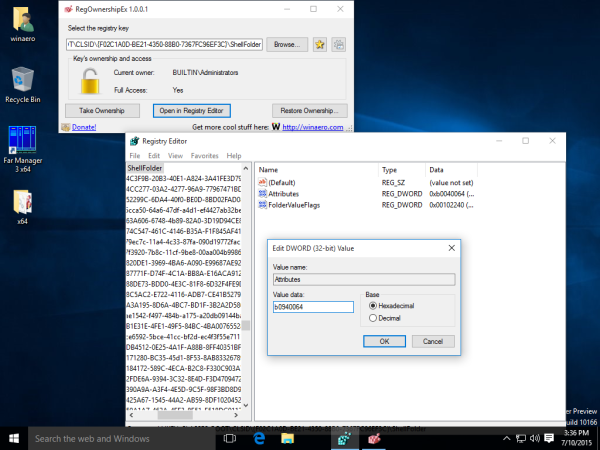
- Wenn Sie eine ausführen 64-Bit-Betriebssystem Wiederholen Sie die obigen Schritte für den folgenden Registrierungsschlüssel:
HKEY_CLASSES_ROOT Wow6432Node CLSID {F02C1A0D-BE21-4350-88B0-7367FC96EF3C}} ShellFolder - Starten Sie Windows 10 neu .
- Öffnen Sie die Datei-Explorer-App. Das Netzwerksymbol wird im Navigationsbereich des Datei-Explorers ausgeblendet:

Das ist es. Um das Netzwerksymbol wiederherzustellen, setzen Sie die Attributwertdaten auf b0040064.









